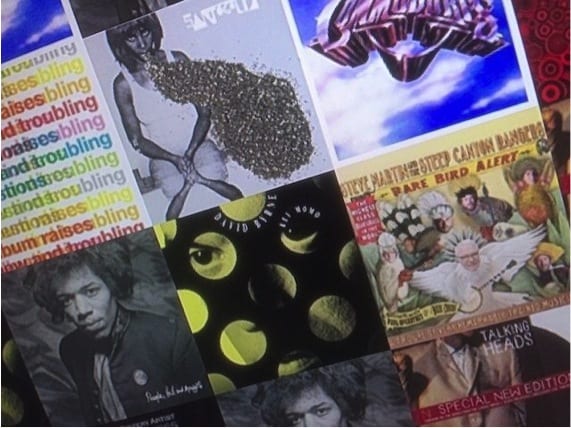
Eres un amante de la música y te han encargado hacer unas listas de reproducción para una fiesta a la que vas a asistir. Todos los asistentes esperan que la música en la fiesta sea animada y sobre todo bien seleccionada. Te pones manos a la obra y comienzas a realizar listas de reproducción con canciones de la inmensa biblioteca que tienes en tu Mac y mientras estás haciendo las listas vas recordando momentos que se te vienen la cabeza al oír las canciones.
Después de tener tus listas preparadas es inevitable que invada tu mente si esas listas son adecuadas, si gustará a los asistentes de la fiesta y sobre todo si gustará a quien te lo ha encargado.
Si quieres cambiar e innovar en la forma en que la música se reproduzca, te enseñamos el siguiente truco. El iTunes, te permite reproducir las canciones de una lista desde un protector de pantalla. Sí, desde un protector de pantalla que está ubicado en «Propiedades del sistema» y dentro de ahí en «Escritorio y Salvapantallas».
Dentro de la ventana de «Escritorio y Salvapantallas», picamos en la pestaña de salvapantallas para poder elegir el salvapantallas «De iTunes». De esta forma, lo que vamos a conseguir es que cuando se active el salvapantallas elegido, lo que va a salir en pantalla son las carátulas de las canciones que tenemos en la «lista» correspondiente. Ese salvapantallas lo podemos configurar eligiendo el número de filas y columnas.
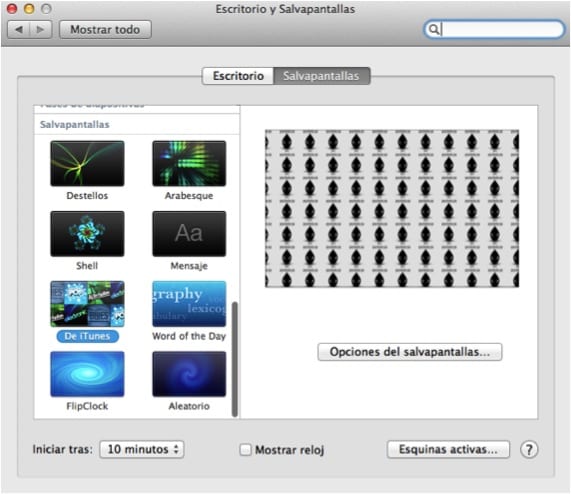
Una vez terminada la configuración solo quedaría por configurar por ejemplo una «Esquina activa» para poder lanzar el salvapantallas cuando queramos. Ya sabes que dentro de la misma ventana puedes configurar las «Esquinas activas» para que cuando lleves la flecha del cursor a esa esquina ocurra un determinado proceso.
De esta forma has conseguido crear una nueva manera de reproducir la música y que sea más interactiva y divertida para los asistentes a la fiesta, ya que podrán ver en pantalla las carátulas y al pasar por encima aparecerá un símbolo de «PLAY» para poderla reproducir sin necesidad de entrar al iTunes.
Si no estás en la situación de tener una fiesta así, despierta de la historia que te he contado y aplica el truco a tu vida diaria.
Más Información – Eliminar canciones duplicadas en iTunes
Fuente – Cult of Mac